1、首先在桌面左下角位置选择开始菜单,如图。

2、其中鼠标指向所有程序,如图。

3、其中选择附件-写字板,如图。

4、打开后的页面如图所示,有点类似word办公。

5、其中主页面中,通过输入一段文字并调整属性,属性包括字体、字号、颜色、加粗、倾斜、下划线,如图。

6、其中可调整对齐方式,如图。
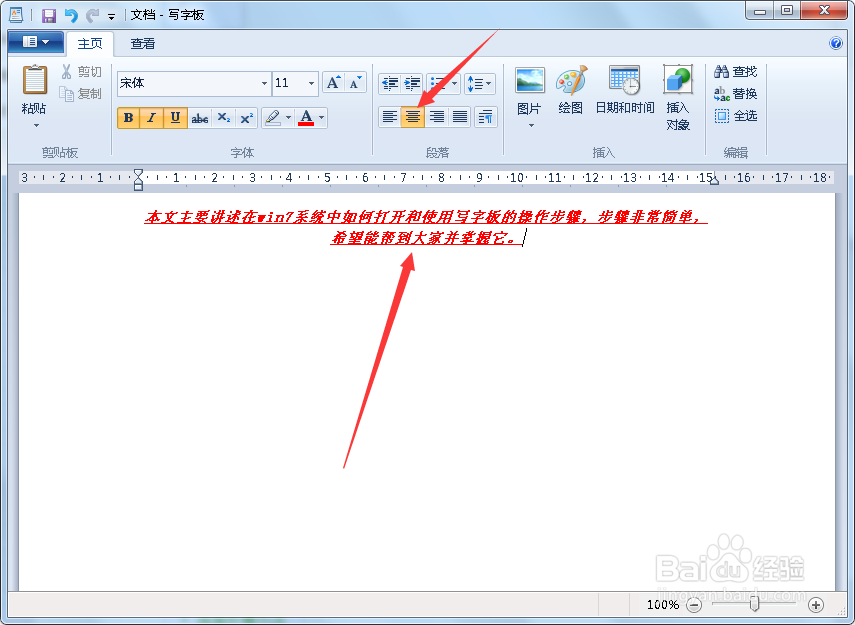
7、其中点击图片插入图片,点击绘图打开画图功能,时间和日期的插入通过点击并选择格式进行插入,如图。

8、查看选项下,各项功能的使用都是非常直接的命令,通过点击查看并验证即可掌握其工作原理,如图。

9、小结其中还有很多小功能,大家不妨动手来一起操作起来吧。
